DisplayManager 上的光源  文件夹列举了应用于当前模型的光源的信息。
文件夹列举了应用于当前模型的光源的信息。
要显示此文件夹:
在 DisplayManager 上单击查看布景、光源和相机  ,然后展开 光源
,然后展开 光源  文件夹。
文件夹。
光源指示符
SolidWorks 和 PhotoView 360 的照明控件相互独立。
|
SolidWorks
|
在默认情况下,SolidWorks 中的点光源、聚光源和线光源打开。 在 RealView 中无法使用布景照明,因此通常需要手动照亮模型。
|
|
PhotoView
|
在默认情况下,PhotoView 中的照明关闭。 在关闭光源时,,您可以使用布景所提供的逼真光源,该光源通常足够进行渲染。 在 PhotoView 中,通常需要使用其他照明措施来照亮模型中的封闭空间。
|
在此图中,DisplayManager 的布景、光源和相机窗格中特定光源的图标含义如下:
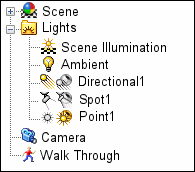 |
|
线光源 1
|
 在 SolidWorks 中打开 在 SolidWorks 中打开
|
 在 PhotoView 中关闭 在 PhotoView 中关闭
|
|
聚光源 1
|
 在 SolidWorks 中关闭 在 SolidWorks 中关闭
|
 在 PhotoView 中关闭 在 PhotoView 中关闭
|
|
点光源 1
|
 在 SolidWorks 中关闭 在 SolidWorks 中关闭
|
 在 PhotoView 中打开 在 PhotoView 中打开
|
|
光源文件夹关联菜单
当您在 DisplayManager 中右键单击光源文件夹时,选项如下所示:
点光源、线光源和聚光源关联菜单
当您在 DisplayManager 中右键单击点光源、线光源或聚光源时,将显示额外的选项,如下所示:
| |
在 SolidWorks 中打开  在 SolidWorks 中关闭 
|
切换 SolidWorks 中光源的打开和关闭状态。 |
| |
在 PhotoView 中打开 在 PhotoView 中关闭
|
切换 PhotoView 中光源的打开和关闭状态。 |
| |
编辑类型光源 |
打开光源的 PropertyManager。 |
 |
删除 |
从模型中删除光源。 |